アイコンにマウスカーソルを重ねると、アイコンの説明が表示されます。
この「ツールチップ」の表示・非表示を切り替えます。
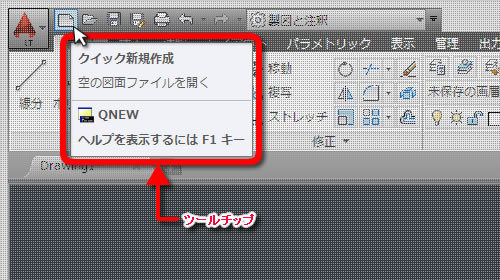
AutoCAD2009以降、AutoCAD LT2009以降
対象バージョン
手順
1 – [ツール]-[オプション]メニューを選択
メニューバーから[ツール]-[オプション]メニューを選択します。
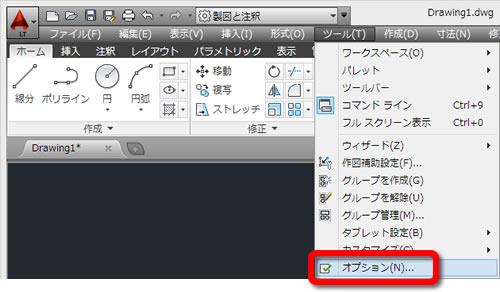
メニューバーが表示されていないときはメニューバーを表示させてください。
note
2 – [表示]タブを選択
表示された「オプション」ダイアログボックスにある[表示]タブを選択します。

3 – [ツールチップを表示]を設定
[ツールチップを表示]を設定します。
「ツールチップを表示」の先頭に”レ”印が表示されている場合は、ツールチップが表示されます。 チェックを外すと非表示になります。
チェックを設定後、[OK]ボタンを選択して設定を終了します。
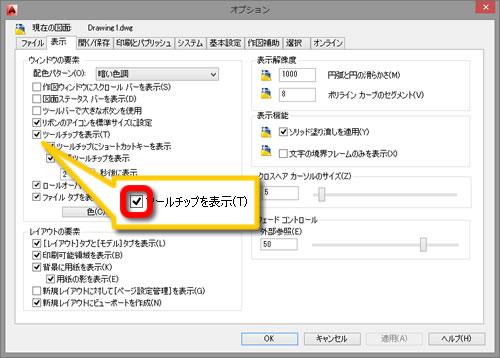




「ツールチップを非表示にしたい(表示したい)」へ最初のコメントを投稿しませんか?
VIP会員ならコメントを投稿できます!
VIP会員について詳しく知る
ログインしてコメントを書く